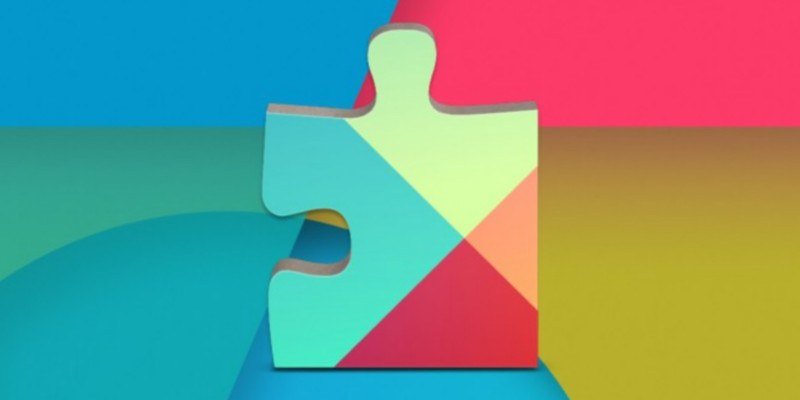Из всех ошибок, возникающих на устройствах Android, это одна из самых вопиющих. Кажется, что сбой Google Apps не должен иметь негативных последствий для всего вашего устройства, но это действительно так, и когда вы видите страшное сообщение «com.google.process.gapps остановлен», вы можете оказаться в порочной петле, когда ваш телефон станет практически непригодным для использования.
Но прежде чем в панике выполнить сброс настроек устройства до заводских, подождите. Даже если ваше устройство может показаться полностью парализованным, возможно, существует довольно простой способ его спасти.
Что такое «пробелы»?
Gapps означает Google Apps и включает в себя большинство приложений Google на вашем устройстве, таких как Gmail, Календарь, Play Store, Hangouts и Google Plus (не то чтобы слишком многих людей волновало последнее из этих приложений). дней).
Так что это не очень полезно, когда вы получаете сообщение о том, что Gapps перестал работать, поскольку это может повлечь за собой работу любого из вышеперечисленных приложений (а
Contents
Что такое «пробелы»?
/p>Очистка кэша данных Google Apps по одному
Итак, каково решение? Даже если вы постоянно получаете это сообщение, ваш телефон все равно должен быть пригоден для использования, поэтому вам следует закрыть уведомление и попытаться перейти в «Настройки ->Приложения» на своем устройстве. Если уведомление продолжает появляться, просто продолжайте закрывать его и попробуйте перейти к списку приложений.
Как только вы доберетесь туда, прокрутите вниз до «Сервисов Google Play», которые, по опыту, являются наиболее нестабильными из приложений Google и, скорее всего, являются причиной появления сообщения.
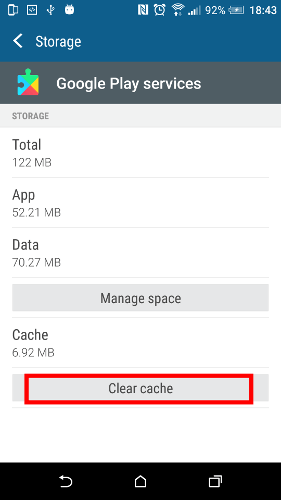
Нажмите «Сервисы Google Play ->Память», затем «Очистить кеш». Если проблема не уст
Очистка кэша данных Google Apps по одному
«Очистить все данные» (или «Очистить данные» в зависимости от типа вашего устройства Android).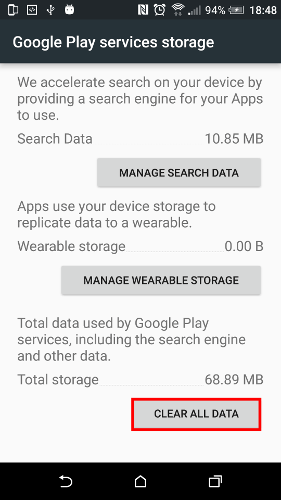
Если вы все еще получаете сообщение, попробуйте тот же процесс, который вы только что выполнили в других приложениях Google — Google Play Store, Gmail, Картах, Календаре и Google+ — очистив кеш, а затем данные каждого приложения, пока (надеюсь) проблема исчезнет.
Если это не помогло, удалите обновления для сервисов Google Play (находятся в разделе «Информация о приложении» и доступны из списка приложений в разделе «Настройки»).
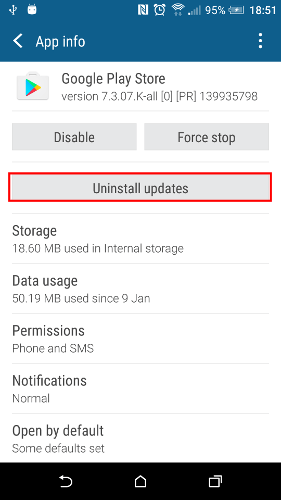
Опять же, если это не решит проблему, удаляйте обновления приложений Google одно за другим, пока проблема не решится сама собой.
Сбросить настройки приложения
Возможно, вы в какой-то момент отключили то, чего не должно было быть (это проще сделать, если у вас есть рутированное устройство), или некоторые настройки по умолчанию одного из ваших приложений Google вышли из строя. Альтернативное возможное решение — сбросить настройки всех ваших приложений одним махом. При этом данные ваших приложений не сбрасываются, но они возвращаются в то состояние, в котором они находились, когда вы впервые получили свой телефон.
Для этого перейдите в «Настройки ->Приложения», затем коснитесь значка меню в правом верхнем углу и выберите «Сбросить настройки приложения».
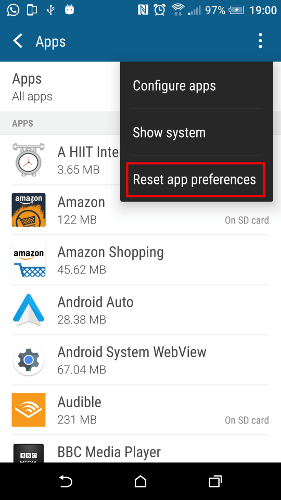
Заключение
Одно из этих решений, по всей вероятности, должно исправить печально известное сообщение «gapps перестал работать». Если этого не произойдет, вам следует создать резервную копию всех данных Android (что вы все равно должны были сделать!) и выполнить сброс настроек к заводским. Однако я вполне уверен, что до этого не дойдет, и меня должно утешить то, что, казалось бы, заклинивший телефон можно починить без необходимости делать что-то слишком радикальное.
Мораль этой истории — не паниковать только потому, что дела кажутся совсем плохими.